- 绿色版查看
- 绿色版查看
- 绿色版查看
- 绿色版查看
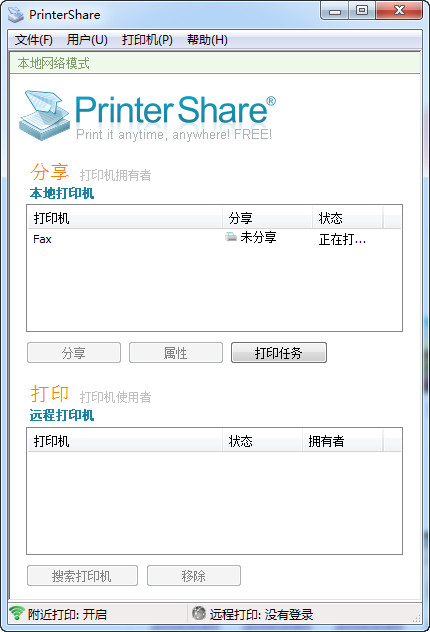
PrinterShare(打印机共享软件)软件特色
1. PrinterShare帐户 :要使用这项服务,用户需要为每一台有可能连接电脑创建一个PrinterShare帐户。在创建过程中,用户需要选择登录名,同时提供一个有效的Email地址。其它的注册信息则是可选项。
2. 通讯加密:PrinterShare许诺用户,在文档的传输过程中,文档将被加密;而在接收端,文档有会被自动解密。用户的文档通过PrinterShare的服务器传输。
3. 如何工作:一旦所有的电脑都装上了PrinterShare, 用户即可在主界面右键点击、共享任何已连接的打印机。同时,用户也可以”查找”其它的PrinterShare帐户 (通过帐户名查找),一旦查找到用户即可打印。PrinterShare将会常驻在系统栏,并且会添加一个打印机至打印机列表中。当然,可以预见的是,使用PrinterShare打印文档会比在直接连接的打印机上打印会慢那么一点点。
4. 打印机:用户可以共享任何形式的打印机,包括网络打印机和虚拟打印机 (比如PDF文档生成打印机)。
5. 免费服务和收费服务的区别:免费服务将会生成一个带有广告的封面。这是一个额外的页面,用户可以在完成打印后将其丢弃;用户的文档正文则不含有任何水印或是改动。
6. 连接:PrinterShare允许通过/透过代理服务器或防火墙相互连接。如果用户的本地防火墙将PrinterShare拦截,用户则需要将拦截取消。
PrinterShare(打印机共享软件)安装说明
1、在本站下载PrinterShare(打印机共享软件)软件包解压后后运行安装程序文件。
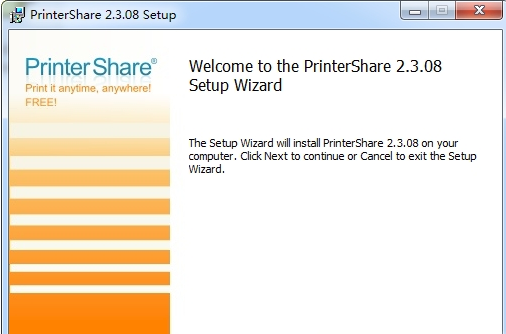
2、这是协议,按照下图操作即可。
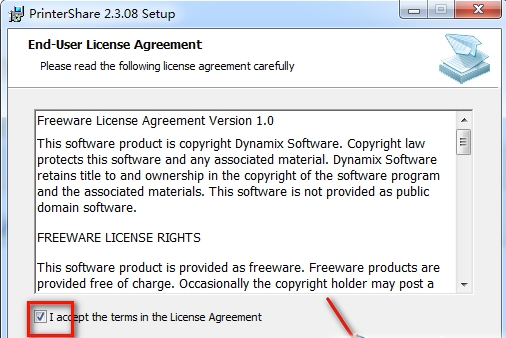
3、选择存放路径。
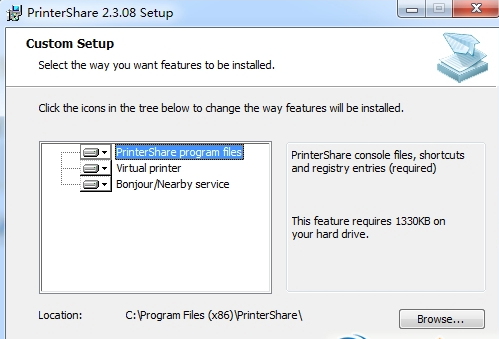
4、PrinterShare(打印机共享软件)安装完成,点击关闭后就可以打开使用了
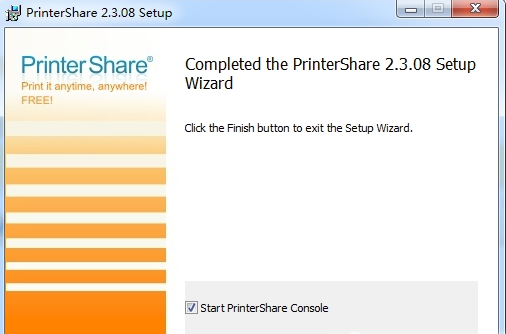
PrinterShare(打印机共享软件)使用说明
打印机共享怎么设置?
1、用数据线连接打印机的电脑所使用的猫既可以有线上网,又可以无线上网;
2、你笔记本上网需要连接到上边那个猫上;
3、你笔记本和那台电脑上的GUEST用户都需要打开;
4、打印机设置正确,对于WIN7系统(设备和打印机/添加打印机/添加网络、无线或Bluetooth 打印机(W)/正在搜索可用的打印机/找到你刚才连接的无线兼有线猫上),一般重启即可。
PrinterShare(打印机共享软件)常见问题
PrinterShare中文设置方法
在菜单栏中依次选择File——Language——简体中文,然后按提示重启软件,即设置为中文
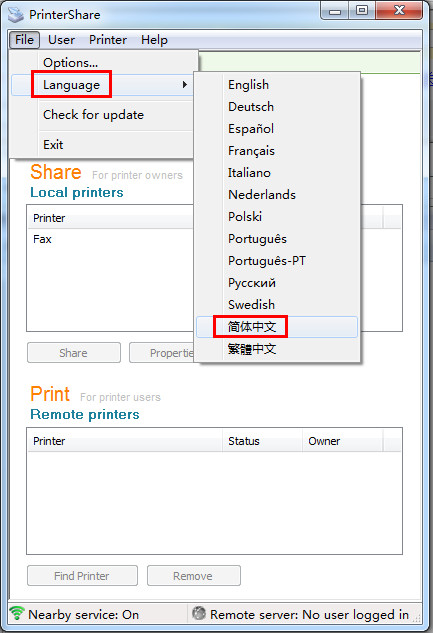
PrinterShare(打印机共享软件)同类软件对比
云雀361打印共享
云雀361官方版(一键共享打印软件)是一款支持远程打印和局域网打印共享的软件,云雀361打印共享软件可以很快速方便的与其他用户共享你的打印设置,可以让你足不出楼快捷打印,使用方便简单,让你的打印机一键共享。
飞鸽网络打印机
飞鸽网络打印机,是一款局域网打印机共享软件。独立于飞鸽传书,飞鸽网络打印机专注于为企业、学校、家庭提供局域网打印共享的解决方案,无需网络繁琐配置和各类打印机驱动程序的安装,自动扫描局域网共享打印机。
以上这两款软件都是打印机共享软件,各有特色,功能也很强大,用户可以根据自己的需要选择合适的软件下载使用。
飞鸽网络打印机:www.onlinedown.net/soft/522090.htm
云雀360打印共享:云雀360打印共享:www.onlinedown.net/soft/568804.htm
PrinterShare(打印机共享软件)更新日志
1. 优化的脚步从未停止!
2. 更多小惊喜等你来发现~
声明:因版权及厂商要求,华军软件园提供的 PrinterShare的官方下载包
华军小编推荐:
PrinterShare(打印机共享软件)在行业内算是数一数二的软件,相信有很多的小伙伴都会使用过的,你再不用就OUT了。本站还为您准备了闪电PDF虚拟打印机、Lodop打印控件、开博送货单打印软件、精打快递单打印软件、易打标条码标签设计打印软件









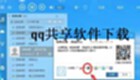

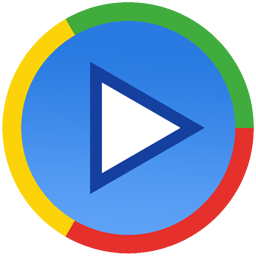



































有用
有用
有用